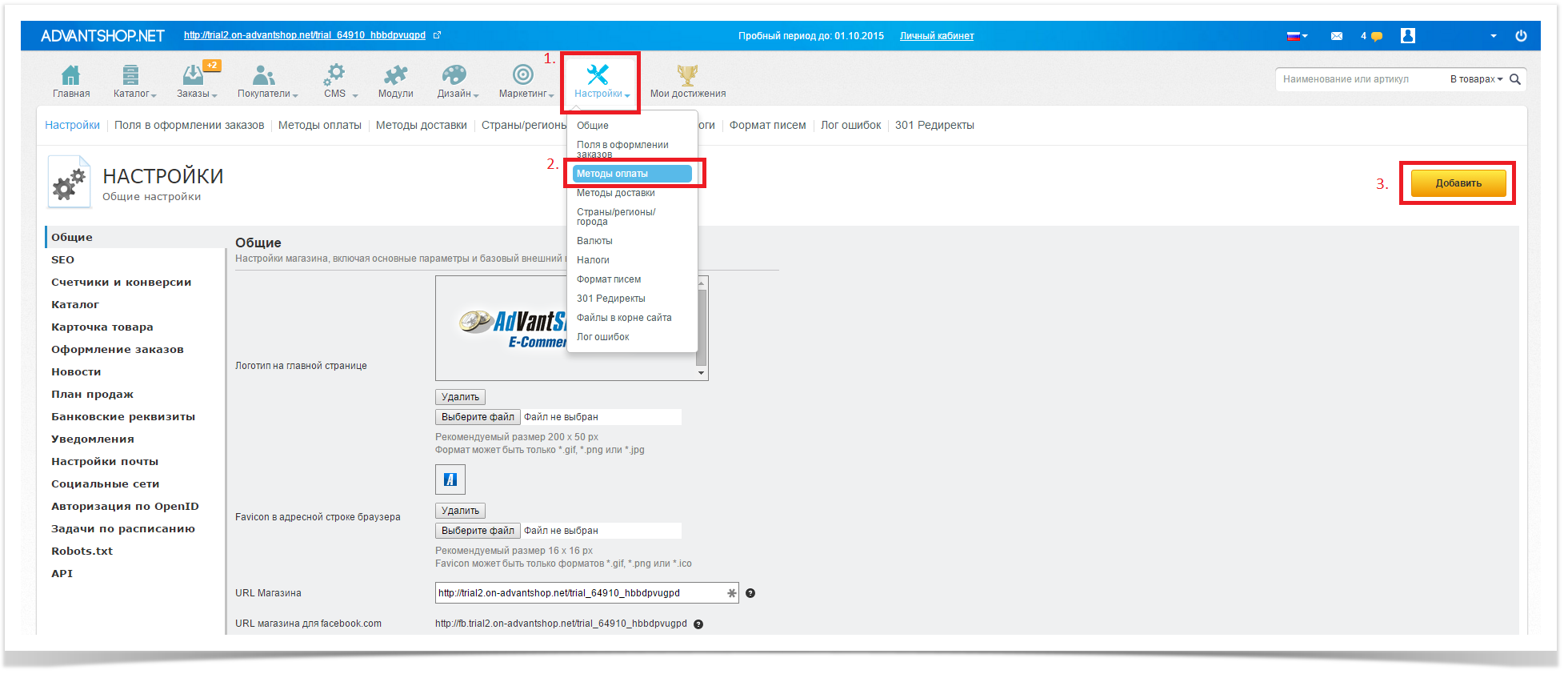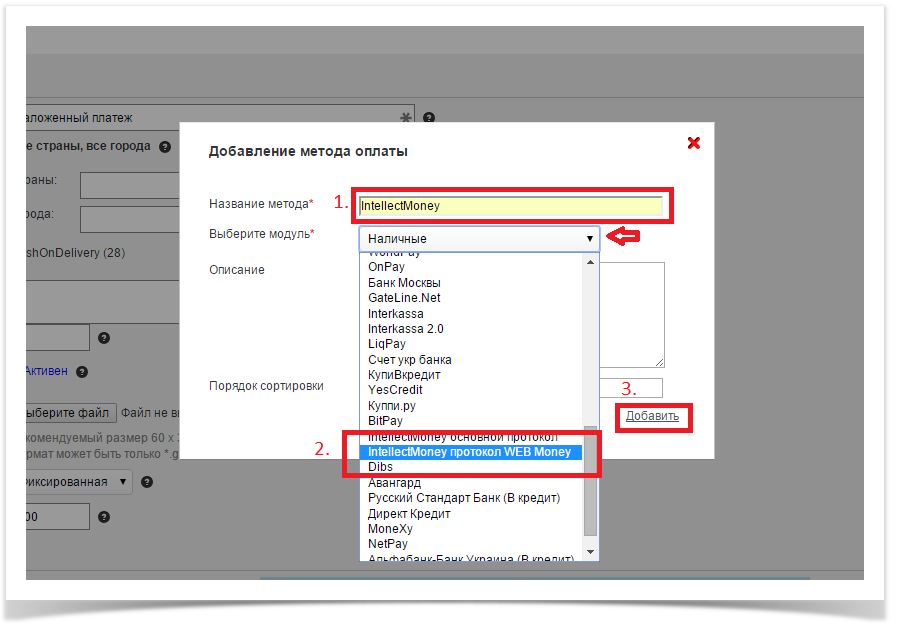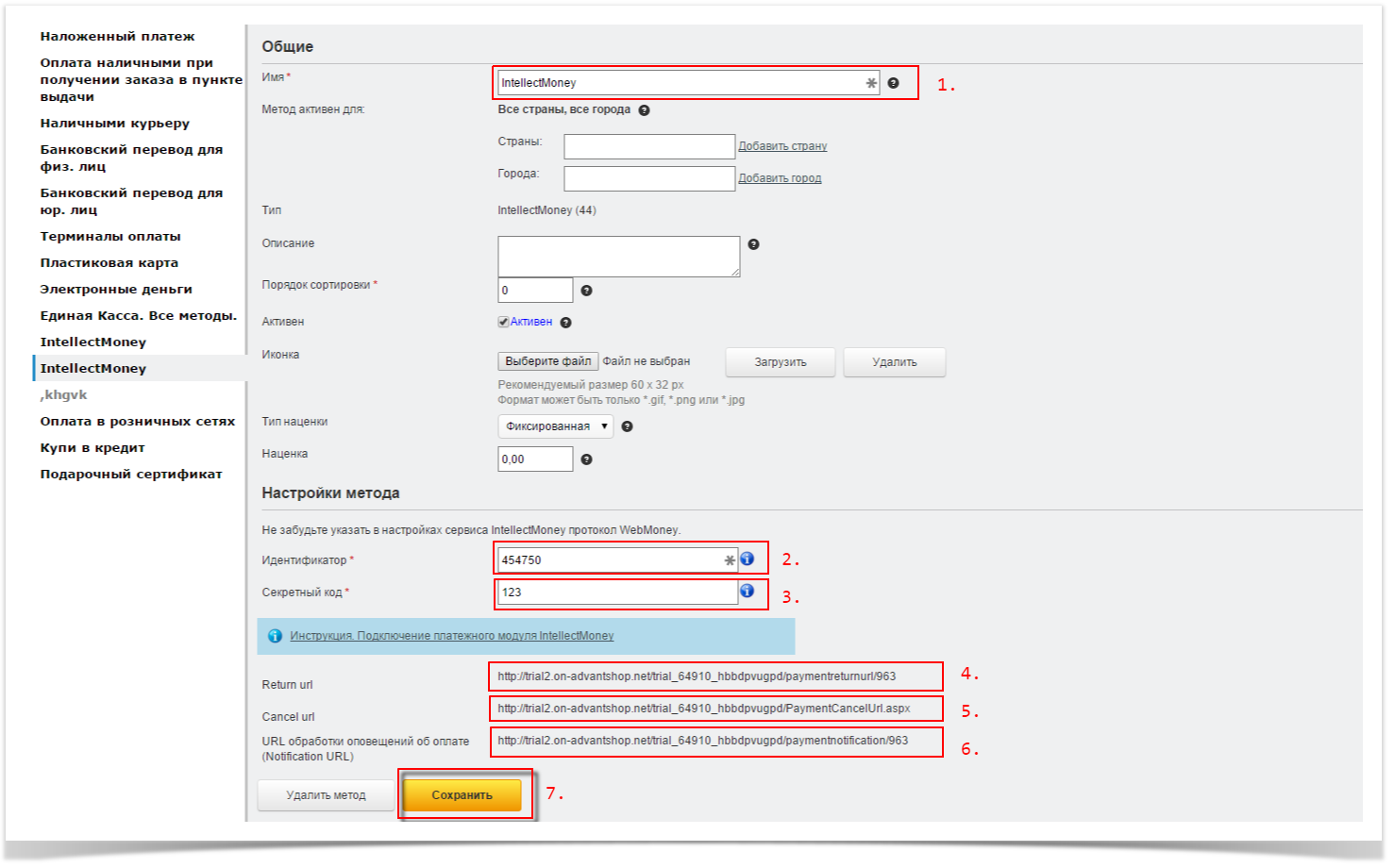Вам не нужно иметь специальных технических навыков. С платформой для интернет-магазинов AdvantShop .NET вы сможете создать красивый и удобный интернет-магазин за 90 минут.
Выберите стильный дизайн с помощью готового трансформера, добавьте товары, определитесь с доставкой - и вы готовы к торговле! Хотите создать интернет-магазин с нуля? AdvantShop.NET подойдет и новичку и профи.
Включение
Система оплаты IntellectMoney уже интегрирована в магазин AdVantShop, поэтому никаких дополнительных установок не требуется. Вам надо всего лишь активировать возможность оплаты по системе. Для подключения интернет-магазина к системе оплаты Вам нужно создать метод оплаты с типом "IntellectMoney" из панели администрирования.
Настройка магазина
1. Перейти в раздел “Магазины“
2. Нажать кнопку “Добавить магазин“ (если еще нет магазина) или кнопку “Изменить“ напротив нужного магазина
Вкладка "Общие настройки"
- "Название магазина" - Укажите название магазина
- "Аккаунт" - Необходимо выбрать либо “Рублевый счет“ для реальных платежей, либо “Тестовый счет (IMTest)“ для тестирования оплаты.
- "Сайт магазина" - Укажите сайт магазина. Эта информация будет показываться на платежной странице.
- "Почта магазина" - Укажите E-mail магазина. Эта информация будет показываться на платежной странице.
- "Номер телефона" - Заполните номер телефона магазина. Эта информация будет показываться на платежной странице.
- "Время работы" - Укажите время работы магазина. Эта информация будет показываться на платежной странице.
- "Сфера деятельности" - Укажите сферу деятельности магазина.
Вкладка "Подключение магазина"
- В поле “CMS“ - выбрать используемую CMS
- В поле “Версия CMS“ - указать версию используемой CMS
- "Back URL" - URL-адрес, на который покупатель может вернуться с платёжной страницы, если нажать на ссылку «Вернуться в магазин» на странице оплаты
- В поле "Result URL" - указать URL-адрес, на который мы будем отправлять вам запросы с оповещением об изменении статуса заказа
- В поле “Secret Key“ - необходимо придумать и указать “Секретный ключ“ (любая последовательность любых символов, цифр и латинских букв). Запомните или запишите "Secret Key" - он понадобится для дальнейшей настройки
- В поле “E-mail для отправки писем“ - укажите Email, на который будут приходить письма с информацией об СКО (счет к оплате)
В административной панели Вашего сайта (зайдите на сайт с учетной записью администратора)
- Нажмите:
1. "Магазин";
2. "Настройка" ;
3. "Оплата";
4. "Добавить способ оплаты";
5. "Поиск плагинов оплаты". - Найдите в списке плагинов IntellectMoney и нажмите "Установить"
- Настройте плагин оплаты:
1. Заполните поле "Номер магазина" (ID магазина из личного кабинета) и поле "Секретный ключ" (такой же как в предыдущем разделе в поле Secret Key п.6.4);
2. Поле способ оплаты оставьте пустым;
3. Если используется холдирование, установите галочку и укажите время холдирования;
4. Убедитесь, что адрес в поле "URL оповещения о платеже" такой же как в предыдущем разделе в п.6.5 ResultURL. В противном случае скопируйте адрес отсюда и вставьте в настройки личного кабинета
5. Нажмите "Сохранить"
Модуль оплаты обладает всем необходимым функционалом для формирования СКО (счета к оплате) по оформленному клиентом заказу.
Модуль оплаты переводит клиента на страницу, где осуществляется оплата СКО (счета к оплате).
Помимо стандартных функций модуль оплаты также позволяет осуществить:
Поддерживаемый функционал:
- Холдирование денежных средств;
- Задание способа оплаты вручную.
Не поддерживаем функционал:
- Использование тестового режима
- Указание адреса при успешной оплате
- Указание адреса при не успешной оплате
Frequently asked questions
- Add links to popular how-to and troubleshooting articles.
- Highlight important documentation.
Need more help?
- Link to resources such as your service desk, questions & answers or a forum.
- List contacts for getting additional help.
Other resources
- Include links to relevant external sites and services.
- Add other helpful information.